USBメディアの準備
USBブートはFedora(Linux)を使いたいのと、Windows10でもしトラブルが起きた際に回復ドライブを使うのと、この2点での利用を予定しています。
USBメディアを作る方法は以下に書いてあります。
電源投入方法
USBブートメディアをUSBコネクタにセットし、電源を投入します。
- 私が確認したところでは、マシン右側面にある2つのUSBコネクタ、マシン左側面にある1つのUSBコネクタ、いずれもブート可能でした。つまりどの口に差しても大丈夫だと思います。
- 電源投入方法はマシン左側面の小さな穴にシャーペンの先でつつきます。写真を参照してください。
- NOVO Button Menu画面が起動します。
USBブートの方法
USBブートのための2つのやり方があります。
- BIOS設定を書き換えて恒久的にUSBブート可能にする方法
【BIOS Setup】を選択します。→BIOS設定画面へ - 1回限りのUSBブートをする方法
【Boot Menu】を選択します。
ただし、毎回シャーペンでつついてこの画面を起動させる必要があります。
BIOS設定画面
BIOS設定画面で【Boot】タブを開きます。
EFIのところに【Linpus lite (Sony storage Media)】があります。
これを[F5]キーや[F6]キーを駆使して、一番上に移動させます。
BIOS設定を保存すれば、次からはUSBメディアを差して電源を入れるだけで、USBブートできるようになります。
※ただし、HDDのWindows 10を起動するとBIOS設定は書き換えられちゃうみたいです。そういった場合にはシャーペンを使った起動を毎回やる必要がありそうです。
日記の一覧に戻る


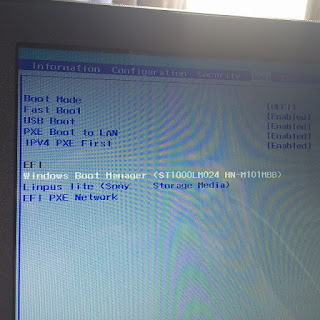
0 件のコメント:
コメントを投稿